

By Nathan E. Malpass, Last updated: February 26, 2018
“Lo schermo del mio S7 Edge è diventato improvvisamente nero. E non si accende il suo display! Come posso risolverlo? "
~ Da un utente Samsung S7 Edge
Come riparare telefono Samsung bloccato con un shermo nero? Questo articolo ti darà le soluzioni più utili.
Qui ti spiegherà come risolvere in modo efficiente questo problema “si blocca con schermo nero Samsung Galaxy S7 Edge”.
Suggerimenti:
Parte 1. Perché Sumsung si blocca con schermo nero?Parte 2. Come recuperare i dati dai telefoni Samsung con schermo nero?Parte 3. Riparare Samsung Galaxy S7 Edge bloccato con uno schermo neroParte 4. Guida Video: come riparare lo schermo nero di telefono Samsung Galaxy?Parte 5. Conclusione
Potresti pensare che il tuo telefono si sia semplicemente spento da solo. Tuttavia, dopo diversi tentativi per attivarlo, non vedi ancora nulla sullo schermo.
Potresti trovare strano che la spia di notifica sul tuo telefono lampeggi e tuttavia il tuo dispositivo non risponde. Potresti esserti trovato faccia a faccia con lo schermo nero. Cosa lo causa comunque?
Lo schermo nero può essere attivato da danni hardware e software.
L'usura quotidiana del telefono potrebbe aver avuto un impatto negativo. Possono esserci anche danni fisici causati dalla caduta del telefono o dalla forza. I bug nel sistema dei dispositivi possono anche mettere i telefoni in blackout. Ciò può accadere se hai installato app incompatibili sul tuo telefono.

Lo schermo nero può facilmente causare preoccupazione tra gli utenti. Non ce n'è bisogno però. Prima di ogni altra cosa, recupera i dati del tuo telefono.
Potresti utilizzare FoneDogToolkit - Estrazione Dati Android Rotto.
Questo strumento ti aiuta ad sbarazzati dello schermo nero di telefono Samsung. Ti forniremo anche suggerimenti per impedire questo problema.
La schermata nera ti impedisce di accedere ai tuoi dati. Per fortuna, abbiamo una soluzione che non prevede il tocco del telefono.
FoneDog Broken Android Data Extraction è un software di estrazione dati da Android danneggiati più efficace per recuperare foto, messaggi, WhatsApp, video, contatti, cronologia delle chiamate dal cellulare Samsung rotto.
Scarica FoneDog Android Toolkit sul tuo computer e puoi ottenere una verisone di prova gratuita per estrarre i tuoi file dal tuo telefono rotto.
Verrà visualizzato un elenco di opzioni dopo aver eseguito il software. Scegli Broken Android Data Extraction. Collega il tuo dispositivo Samsung Galaxy al computer.
Il software presenterà due tipi di problemi del dispositivo Android. Per i telefoni con la schermata nera, fai clic su Inizia sul lato sinistro dell'interfaccia

Dall'elenco dei dispositivi supportati, seleziona il nome e il modello del tuo dispositivo. Una volta fatto, fai clic su Conferma.
Per scaricare il pacchetto di ripristino corrispondente per il tuo dispositivo Samsung, devi metterlo in modalità download. Ecco come farlo.
Una volta attivata la modalità di download, il software scaricherà il pacchetto di ripristino appropriato per il telefono. Il programma inizierà anche l'estrazione dei dati, sia esistenti che cancellati.

Sullo schermo verrà visualizzato un elenco di tipi di file. Se desideri ripristinare tutti i file, seleziona le caselle accanto a tutti i tipi di dati e premi Recupera. Facendo clic su questo, il software salverà i file sul tuo computer.

Sebbene l'estrazione dei dati possa essere eseguita come misura per proteggere i tuoi dati, è anche utile per una facile transizione a un nuovo smartphone. Creando una copia dei file del dispositivo sul computer, trasferirli su un nuovo telefono diventa più semplice e conveniente.
Nota: Il prodotto Broken Android Data Extraction è solo per dispositivi Samsung. Ed ecco un'elenco dei modelli supportati. Si prega di controllare attentamente e confermare se il dispositivo è all'interno prima di acquistare il prodotto.
Potresti provare le soluzioni indicate sotto per riparare il telefono Samsung che è bloccato con un shermo nero.
Se il tuo telefono è pieno di cache, può lasciare lo schermo del telefono nero. Cancellare la cache può risolvere il problema.
Poiché lo schermo non risponde e non si accende, il telefono dovrebbe entrare in modalità di ripristino per completare il processo:
Se lo schermo nero rimane ancora attiva, passa al metodo successivo.
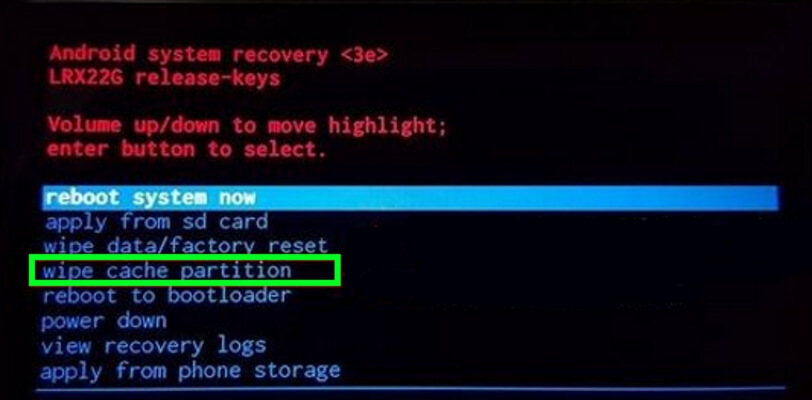
L'esecuzione di un ripristino delle impostazioni di fabbrica cancellerà tutti i dati e le impostazioni sul telefono. Questa deve quindi essere la tua ultima scelta:
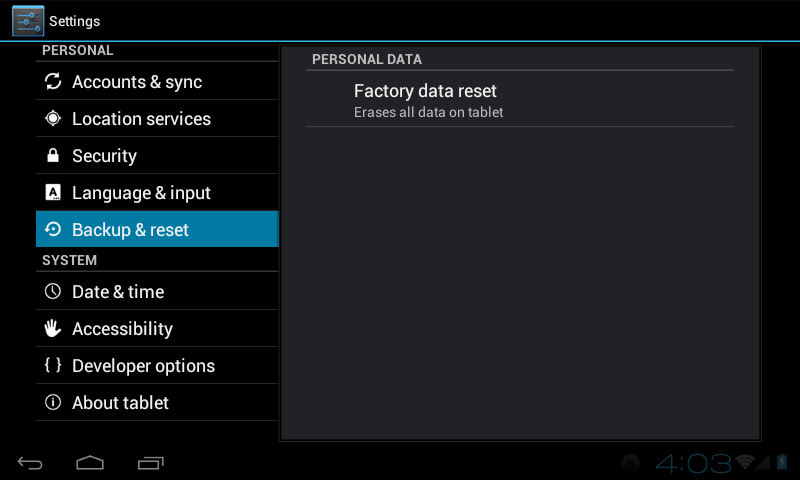
Ora, se le nostre 2 correzioni non hanno funzionato, è tempo di cercare l'aiuto di un professionista.
Il tuo telefono può rivelarsi completamente non funzionante. Ma almeno puoi dormire bene sapendo di avere i tuoi file sani e salvi sul tuo computer, per gentile concessione di FoneDog Android Toolkit.
Guarda questo video per sapere come riparare lo schermo nero di telefono Samsung Galaxy!
Qualunque sia la causa della schermata nera della morte, devi capire che è un sintomo di un problema del dispositivo sottostante. Un danno hardware o software potrebbe aver già influito sulle prestazioni del telefono a tua insaputa.
Per arrivare alla radice(root) del problema, ecco alcuni suggerimenti per aiutarti.

In ogni caso, puoi utilizzare FoneDog - Broken Android Data Extraction. È uno strumento potente per recuperare i file da telefono rotto e persino creare backup dei tuoi dati!
Speriamo che questa guida ti aiuti a risolvere il problema "Samsung Galaxy S7 Edge si blocca con schermo nero".
Scrivi un Commento
Commento
Extracción de datos de Android rotos
Estragga i dati da un telefono Android difettoso e ripari un telefono in mattoni.
Scarica GratisArticoli Popolari
/
INTERESSANTENOIOSO
/
SEMPLICEDIFFICILE
Grazie! Ecco le tue scelte:
Excellent
Rating: 4.2 / 5 (Basato su 99 rating)